ION 300 Typ 2x AA Batterien - plawa
ION 300 Typ 2x AA Batterien - plawa
ION 300 Typ 2x AA Batterien - plawa
Sie wollen auch ein ePaper? Erhöhen Sie die Reichweite Ihrer Titel.
YUMPU macht aus Druck-PDFs automatisch weboptimierte ePaper, die Google liebt.
<strong>ION</strong> <strong>300</strong><br />
Digitalkamera<br />
Betriebsanleitung
1. Auslöser<br />
2. Selbstauslöseranzeige<br />
3. Objektiv<br />
4. Blitz<br />
5. Sucher<br />
1. Power/Blitzladeanzeige<br />
2. Sucher<br />
3. Display<br />
4. Blitzlicht/OK-Taste<br />
5. Display-Taste<br />
6. Stativgewinde<br />
7. USB-Anschluss<br />
8. Steckplatz für die SD-Karte<br />
9. Batteriefach<br />
10. Power-Taste<br />
11. Nach-links-Taste<br />
12. Nach-unten-Taste (Verkleinern)<br />
13. Halterung für Trageschlaufe<br />
14. Nach-rechts-Taste (Menü)<br />
15. Nach-oben-Taste (Vergrößern)<br />
16. Moduswahlschalter<br />
Produktübersicht<br />
Inhaltsverzeichnis<br />
1 Erste Schritte..............................................................................5<br />
• Trageriemen anbringen ............................................................6<br />
• <strong>Batterien</strong> einlegen ...................................................................7<br />
• Kamera ein- und ausschalten....................................................7<br />
• Ladezustand der Batterie prüfen................................................8<br />
• Menüsteuerung ......................................................................8<br />
2 Kameraeinstellungen ....................................................................9<br />
• Kamerastatus überprüfen .......................................................19<br />
• Kamera Modus .....................................................................11<br />
• Laufwerk-Modus...................................................................11<br />
• Aktuelles Datum und Uhrzeit einstellen ....................................12<br />
• Stromspareinstellungen .........................................................12<br />
• Akustisches Signal ein- und ausschalten ..................................13<br />
• Frequenz einstellen ...............................................................14<br />
• Displaysprache einstellen .......................................................14<br />
• Datumsanzeige ein- und ausschalten .......................................15<br />
• Internen Speicher formatieren.................................................16<br />
• Informationsanzeige und LCD Bildschirm an- und abstellen .........17<br />
3 Bilder aufnehmen.....................................................................18<br />
• Bilder aufnehmen..................................................................18<br />
• Blitzmodus einstellen.............................................................19<br />
• Selbstauslöser einstellen ........................................................21<br />
• Zoomfunktion.......................................................................22<br />
• Bildgröße- und Qualität einstellen............................................23<br />
• Bildeinstellung ......................................................................24<br />
4 Videoclips aufnehmen ................................................................28<br />
• Videoclips aufnehmen ...........................................................28<br />
5 Verwalten von Bildern und Videoclips ..........................................29<br />
• Bilder auf dem Display ansehen ..............................................29<br />
• Angezeigtes Bild drehen.........................................................29<br />
2 Betriebsanleitung für <strong>ION</strong> <strong>300</strong> Digitalkamera 3<br />
Betriebsanleitung für <strong>ION</strong> <strong>300</strong> Digitalkamera
• Bilder und Videoclips mit der Miniaturfunktion ansehen..............30<br />
• Bilder oder Videoclips schützen bzw. Schutz aufheben ..............30<br />
• Bilder oder Videoclips löschen ................................................32<br />
6 SD-Karte (Secure Digital Card) verwenden ....................................33<br />
• SD-Karte verwenden .............................................................33<br />
7 Software auf einem Computer installieren...................................36<br />
• Software installieren .............................................................36<br />
• Im Lieferumfang enthaltene Software .....................................38<br />
• Systemanforderungen ...........................................................39<br />
8 Bilder und Videoclips auf den Computer übertragen .....................40<br />
• Vor dem Übertragen von Bildern ............................................40<br />
• Wechsel von Massenspeichermodus zu PC-Kameramodus..........40<br />
• Kamera an den Computer anschließen ..................................... 41<br />
• Bilder und Videos auf PC übertragen und dort ansehen .............. 41<br />
• Bilder und Videos auf einen Macintosh übertragen und dort ansehen ... 42<br />
• PhotoImpression 5.0 Hot-Plug-Funktion (nur PC).......................43<br />
9 Kamera als Webcam verwenden................................................45<br />
• NetMeeting einrichten ........................................................45<br />
• NetMeeting starten ............................................................46<br />
1 Erste Schritte<br />
Die <strong>ION</strong> <strong>300</strong> ist eine Kamera mit vielen leicht zu bedienenden<br />
Funktionen. Nie war Digitalfotografie so einfach und unkompliziert.<br />
In diesem Handbuch erfahren Sie mehr darüber, wie vielfältig Sie die<br />
Kamera verwenden können.<br />
Entdecken Sie den Spaß an Schnappschüssen. Passen Sie die<br />
Auflösung Ihrer Bilder dem Verwendungszweck an.<br />
Sie können Ihre Bilder und Videoclips im internen Speicher<br />
oder auf einer SD-Karte speichern.<br />
Geben Sie Bilder und Videoclips auf dem Display oder einem<br />
Computer wieder.<br />
Sie können Ihre Bilder und Videoclips über das Internet an<br />
Freunde und Verwandte schicken.<br />
10 Fehlerbehebung.......................................................................47<br />
• Fehlerbehebung ....................................................................47<br />
11 Hilfe .....................................................................................50<br />
• <strong>ION</strong> Online-Kundendienst .......................................................50<br />
• ArcSoft Software-Hilfe .........................................................50<br />
12 Anhang.................................................................................. 51<br />
• Technische Daten ................................................................ 51<br />
• Kapazität von SD-Karten ......................................................53<br />
• Deinstallieren der Kameratreiber (nur für PC) ..........................54<br />
• Umgang mit <strong>Batterien</strong>...........................................................55<br />
• Tipps, Sicherheit und Wartung .............................................55<br />
• Sicherheitshinweise .............................................................56<br />
4 Betriebsanleitung für <strong>ION</strong> <strong>300</strong> Digitalkamera 5<br />
Betriebsanleitung für <strong>ION</strong> <strong>300</strong> Digitalkamera
Quick Start Guide<br />
Guide de Démarrage rapide<br />
Schnellanleitung<br />
Guida Rapida<br />
Guía Rápida de Inicio<br />
Guia de Início Rápido<br />
<strong>ION</strong> <strong>300</strong><br />
ML 0403<br />
Part no.: OM837657 R1<br />
Printed in China<br />
Abt. Digital Camera<br />
Waltersweierweg 5<br />
77652 Offenburg<br />
Germany<br />
First Class<br />
Postage<br />
Required<br />
Post Office will<br />
not deliver<br />
without proper<br />
postage<br />
• Lieferumfang der Kamera<br />
• <strong>Batterien</strong> einlegen<br />
Im Lieferumfang sind 2 <strong>AA</strong>-<strong>Batterien</strong> enthalten. Ausführliche Hinweise<br />
zur Handhabung der <strong>Batterien</strong> finden Sie auf Seite 55 unter „Umgang<br />
mit <strong>Batterien</strong>“.<br />
<strong>ION</strong> <strong>300</strong><br />
Kameratasche<br />
Garantiekarte<br />
Inhalt der CD-ROM<br />
<strong>ION</strong> <strong>300</strong>-Kameratreiber (PC)<br />
ArcSoft PhotoImpression 5.0 (PC & Mac)<br />
Microsoft® NetMeeting (PC)<br />
Adobe Acrobat Reader (PC und Mac)<br />
Benutzerhandbuch (PDF-Format)<br />
Schnellanleitung<br />
Trageschlaufe<br />
• Trageschlaufe anbringen<br />
2 <strong>Batterien</strong> vom<br />
<strong>Typ</strong> <strong>AA</strong><br />
USB-Kabel<br />
WICHTIG HINWEIS:<br />
Um optimale Leistung und erhöhte Batterielebensdauer zu gewährleisten,<br />
empfehlen wir die Verwendung von Lithiumbatterien der Größe <strong>AA</strong> oder<br />
NiMH-Akkus.<br />
• Kamera ein- und ausschalten<br />
Halten Sie die Power-Taste so lange<br />
gedrückt, bis das Display einschaltet<br />
wird. Die Betriebsanzeige leuchtet<br />
bei eingeschalteter Kamera. Zum<br />
Ausschalten der Kamera drücken Sie<br />
noch einmal die Power-Taste.<br />
6 Betriebsanleitung für <strong>ION</strong> <strong>300</strong> Digitalkamera 7<br />
Betriebsanleitung für <strong>ION</strong> <strong>300</strong> Digitalkamera
• Ladezustand der Batterie prüfen<br />
Prüfen Sie den Stand der Batterie, bevor Sie Aufnahmen machen.<br />
1. Schalten Sie die Kamera ein.<br />
2. Prüfen Sie den Batteriestatus, der auf dem LCD Bilschirm erscheint.<br />
Die Batterie ist geladen.<br />
Die Kapazität der Batterie ist ausreichend.<br />
Die Batterie ist leer.<br />
• Menüsteuerung<br />
Über Menüs können Einstellungen zu<br />
Aufnahme und Wiedergabe, Datum<br />
und Uhrzeit sowie zum automatischen<br />
Abschalten vorgenommen werden.<br />
1. Drücken Sie die Taste , um das Menü<br />
zu öffnen.<br />
2. Drücken Sie die Taste oder , um die<br />
gewünschte Einstellung auszuwählen.<br />
3. Drücken Sie die Taste zur Bestätigung.<br />
MENÜ<br />
MODUSAUSWAHL<br />
BILDEINSTELLUNGEN<br />
SELBSTAUSLÖSER<br />
BILDGRÖßE<br />
QUALITÄT<br />
AUTOMATISCHES ABSCHALTEN<br />
OK<br />
2 Kameraeinstellungen<br />
• Kamerastatus überprüfen<br />
Schalten Sie die Kamera ein, und überprüfen Sie auf dem Display die<br />
aktuellen Kameraeinstellungen. Eine bestimmte Funktion ist aktiviert,<br />
wenn das dazugehörige Symbol angezeigt wird.<br />
Einzelbildmodus<br />
Selbstauslöser eingestellt<br />
Status des digitalen<br />
Zooms<br />
Blitzmodus-Anzeige<br />
Blitz aus*<br />
Automatikblitz<br />
Blitz ein<br />
Einzelbild Auflösung<br />
2048 x1536*<br />
1600 x 1200<br />
640 x 480<br />
* Standardeinstellungen<br />
2.0 12<br />
1600X1200<br />
Aufnahmemodus<br />
Einzelbildmodus*<br />
Video-Modus<br />
H<br />
+1.5<br />
Qualität<br />
Hoch*<br />
H<br />
N<br />
L<br />
Normal<br />
Niedrig<br />
Anzahl noch<br />
verbleibender Bilder<br />
Wert des<br />
Belichtungsausgleichs<br />
SD Karte eingelegt<br />
Batteriestatus<br />
Voll<br />
Ausreichend<br />
Leer<br />
8 Betriebsanleitung für <strong>ION</strong> <strong>300</strong> Digitalkamera 9<br />
Betriebsanleitung für <strong>ION</strong> <strong>300</strong> Digitalkamera
Video-Modus<br />
Wiedergabemodus<br />
Datei gesichert<br />
Dateinummer<br />
00:00<br />
AUFNAHME BEGINNEN.....<br />
DSC10001<br />
Video-Modus<br />
Restzeit<br />
AVI WIEDERGEBEN?<br />
JA<br />
NEIN<br />
DSC10003<br />
• Kamera Modus<br />
Die Kamera kann in zwei Modi<br />
betrieben werden: im Aufnahmeund<br />
im Wiedergabemodus. Mit dem<br />
Moduswahlschalter Capture/Playback<br />
(Aufnahme/Wiedergabe) können Sie<br />
zwischen den Betriebsmodi umschalten.<br />
Wiedergabemodus<br />
Aufnahmemodus<br />
• Laufwerk-Modus<br />
Im Aufnahmemodus gibt es die zwei Untermodi Fotomodus und Videomodus.<br />
Einzelbildmodus<br />
Video-Modus<br />
So schalten Sie zwischen Fotomodus und<br />
Videomodus um:<br />
1. Wählen Sie den Fotomodus.<br />
2. Drücken Sie die Taste .<br />
3. Wählen Sie die Taste oder , um den<br />
„MODUSAUSWAHL” auszuwählen.<br />
4. Drücken Sie die Taste .<br />
5. Drücken Sie die Taste oder , um die<br />
gewünschte Einstellung auszuwählen.<br />
6. Drücken Sie die Taste .<br />
HINWEIS:<br />
Standardmäßig ist der Einzelbildmodus eingestellt.<br />
MENÜ<br />
MODUSAUSWAHL<br />
BILDEINSTELLUNGEN<br />
SELBSTAUSLÖSER<br />
BILDGRÖßE<br />
QUALITÄT<br />
AUTOMATISCHES ABSCHALTEN<br />
OK<br />
MODUSAUSWAHL<br />
ZURÜCK<br />
BILDAUFNAHMEN<br />
VIDEO<br />
2.0 12<br />
+1.5<br />
1600X1200<br />
H<br />
10 Betriebsanleitung für <strong>ION</strong> <strong>300</strong> Digitalkamera 11<br />
Betriebsanleitung für <strong>ION</strong> <strong>300</strong> Digitalkamera
• Aktuelles Datum und Uhrzeit einstellen<br />
1. Wählen Sie den Fotomodus.<br />
2. Drücken Sie die Taste .<br />
3. Wählen Sie die Taste oder , um den<br />
„DATUM/UHRZEIT” auszuwählen.<br />
4. Drücken Sie die Taste .<br />
5. Wählen Sie die Taste oder , um den<br />
„EINSTELLEN” auszuwählen.<br />
6. Drücken Sie die Taste .<br />
7. Drücken Sie die Taste oder , um den<br />
ausgewählten Wert anzupassen.<br />
8. Drücken Sie die Taste oder , um zum<br />
nächsten Wert zu gelangen.<br />
9. Drücken Sie die Taste .<br />
10. Drücken Sie die Taste oder , um die<br />
gewünschte Einstellung auszuwählen.<br />
11. Drücken Sie die Taste .<br />
MENÜ<br />
DATUM/UHRZEIT<br />
DATUMSSTEMPEL<br />
SPRACHE<br />
FREQUENZ<br />
SIGNALTON<br />
ZURÜCK<br />
DATUM/UHRZEIT<br />
ZURÜCK<br />
EINSTELLEN<br />
DATUM/UHRZEIT<br />
2005 03 09<br />
08:09:00<br />
• Stromspareinstellungen<br />
Die folgenden Stromsparfunktionen stehen zur Verlängerung der<br />
Batterielebensdauer zur Verfügung:<br />
Aus:<br />
Die Stromsparfunktion ist nicht aktiviert.<br />
1 bzw. 3 Min.: Ist die Kamera eine bestimmte Zeit lang inaktiv, schaltet<br />
sie sich automatisch aus, um Strom zu sparen.<br />
JA<br />
EIN<br />
OK<br />
Sie können die Stromspareinstellungen folgendermaßen ändern:<br />
1. Wählen Sie den Fotomodus.<br />
2. Drücken Sie die Taste .<br />
MENÜ<br />
3. Wählen Sie die Taste oder , um<br />
„AUTOMATISCHES ABSCHALTEN ” auszuwählen.<br />
4. Drücken Sie die Taste .<br />
5. Drücken Sie die Taste oder , um die<br />
gewünschte Einstellung auszuwählen.<br />
6. Drücken Sie die Taste .<br />
HINWEIS:<br />
Diese Funktion ist auch im Wiedergabemodus verfügbar.<br />
MODUSAUSWAHL<br />
BILDEINSTELLUNGEN<br />
SELBSTAUSLÖSER<br />
BILDGRÖßE<br />
QUALITÄT<br />
AUTOMATISCHES ABSCHALTEN<br />
OK<br />
AUTOMATISCHES ABSCHALTEN<br />
12 Betriebsanleitung für <strong>ION</strong> <strong>300</strong> Digitalkamera 13<br />
Betriebsanleitung für <strong>ION</strong> <strong>300</strong> Digitalkamera<br />
ZURÜCK<br />
1 MIN.<br />
3 MIN.<br />
AUS<br />
• Akustisches Signal ein- und ausschalten<br />
Das akustische Signal im Aufnahmemodus können Sie ein- und<br />
ausschalten. Wenn das akustische Signal eingeschaltet ist, ertönt es<br />
bei jedem Betätigen einer Taste.<br />
1. Wählen Sie den Fotomodus.<br />
2. Drücken Sie die Taste .<br />
3. Wählen Sie die Taste oder , um den<br />
„SIGNALTON” auszuwählen.<br />
4. Drücken Sie die Taste .<br />
5. Drücken Sie die Taste oder , um die<br />
gewünschte Einstellung auszuwählen.<br />
6. Drücken Sie die Taste .<br />
MENÜ<br />
DATUM/UHRZEIT<br />
DATUMSSTEMPEL<br />
SPRACHE<br />
FREQUENZ<br />
SIGNALTON<br />
ZURÜCK<br />
ZURÜCK<br />
EIN<br />
AUS<br />
SIGNALTON<br />
OK
• Frequenz einstellen<br />
Um bessere Innenaufnahmen zu machen ist es notwendig, die Kamera<br />
auf die richtige Lichtfrequenz einzustellen. Stellen Sie die Frequenz auf<br />
60Hz für die USA und 50Hz für Europa ein.<br />
1. Wählen Sie den Fotomodus.<br />
2. Drücken Sie die Taste .<br />
3. Wählen Sie die Taste oder , um<br />
„FREQUENZ” auszuwählen.<br />
4. Drücken Sie die Taste .<br />
5. Drücken Sie die Taste oder , um die<br />
gewünschte Einstellung auszuwählen.<br />
6. Drücken Sie die Taste .<br />
MENÜ<br />
DATUM/UHRZEIT<br />
DATUMSSTEMPEL<br />
SPRACHE<br />
FREQUENZ<br />
SIGNALTON<br />
ZURÜCK<br />
ZURÜCK<br />
50HZ<br />
60HZ<br />
FREQUENZ<br />
OK<br />
• Datumsanzeige ein- und ausschalten<br />
Mit der Funktion Date Stamp (Datumsanzeige) können Sie in Fotos und<br />
Videoclips das jeweilige Aufnahmedatum einblenden. Stellen Sie die Uhr<br />
der Kamera korrekt ein, bevor Sie die Funktion Datumsanzeige aktivieren.<br />
1. Wählen Sie den Fotomodus.<br />
2. Drücken Sie die Taste .<br />
3. Wählen Sie die Taste oder , um den<br />
„DATUMSSTEMPEL” auszuwählen.<br />
4. Drücken Sie die Taste .<br />
5. Drücken Sie die Taste oder , um die<br />
gewünschte Einstellung auszuwählen.<br />
6. Drücken Sie die Taste .<br />
MENÜ<br />
DATUM/UHRZEIT<br />
DATUMSSTEMPEL<br />
SPRACHE<br />
FREQUENZ<br />
SIGNALTON<br />
ZURÜCK<br />
DATUMSSTEMPEL<br />
ZURÜCK<br />
EIN<br />
AUS<br />
OK<br />
• Displaysprache einstellen<br />
Hier können Sie die Displaysprache einstellen.<br />
1. Wählen Sie den Fotomodus.<br />
2. Drücken Sie die Taste .<br />
3. Wählen Sie die Taste oder , um den<br />
„SPRACHE” auszuwählen.<br />
4. Drücken Sie die Taste .<br />
5. Drücken Sie die Taste oder , um die<br />
gewünschte Einstellung auszuwählen.<br />
6. Drücken Sie die Taste .<br />
MENÜ<br />
DATUM/UHRZEIT<br />
DATUMSSTEMPEL<br />
SPRACHE<br />
FREQUENZ<br />
SIGNALTON<br />
ZURÜCK<br />
ZURÜCK<br />
ENGLISH<br />
FRANÇAIS<br />
DEUTSCH<br />
ESPAÑOL<br />
ITALIANO<br />
SPRACHE<br />
OK<br />
14 Betriebsanleitung für <strong>ION</strong> <strong>300</strong> Digitalkamera 15<br />
Betriebsanleitung für <strong>ION</strong> <strong>300</strong> Digitalkamera
• Internen Speicher formatieren<br />
Beim Formatieren des internen Speichers werden sämtliche darauf<br />
gespeicherten Daten gelöscht.<br />
1. Wiedergabemodus aktivieren.<br />
2. Drücken Sie die Taste .<br />
3. Wählen Sie die Taste oder , um<br />
„FORMAT” auszuwählen.<br />
4. Drücken Sie die Taste .<br />
MENÜ<br />
LÖSCHEN<br />
FORMAT<br />
SCHÜTZEN<br />
AUTOMATISCHES<br />
BILD DREHEN<br />
ZURÜCK<br />
OK<br />
• Informationsanzeige und LCD Bildschirm an- und abstellen<br />
Durch mehrfaches Drücken der Taste können<br />
Sie den Anzeigemodus auf dem Display in<br />
folgender Reihenfolge auswählen:<br />
Aufnahmemodus<br />
5. Drücken Sie die Taste oder , um die<br />
gewünschte Einstellung auszuwählen.<br />
6. Drücken Sie die Taste .<br />
WIRKLICH<br />
FORMAT<br />
ABBRECHEN<br />
2.0 12<br />
+1.5<br />
1600X1200<br />
H<br />
Drücken Sie<br />
Drücken Sie<br />
HINWEIS:<br />
• Denken Sie daran, dass die durch eine Formatierung gelöschten Daten<br />
nicht wiederhergestellt werden können. Auf der Speicherkarte sollten sich<br />
keine wichtigen Daten befinden, wenn sie formatiert wird.<br />
• Bei der Formatierung des internen Speichers, werden alle Bilder (auch die<br />
geschützten) gelöscht.<br />
• Ist eine Speicherkarte eingelegt, wird nur diese formatiert. Der interne<br />
Speicher wird nur dann formatiert, wenn keine Speicherkarte eingelegt ist.<br />
Wiedergabemodus<br />
Drücken Sie<br />
Drücken Sie<br />
Drücken Sie<br />
DSC10003<br />
Drücken Sie<br />
16 Betriebsanleitung für <strong>ION</strong> <strong>300</strong> Digitalkamera 17<br />
Betriebsanleitung für <strong>ION</strong> <strong>300</strong> Digitalkamera
3 Bilder aufnehmen und verwalten<br />
Beachten Sie vor dem Aufnehmen der Bilder folgende Hinweise:<br />
WICHTIG!<br />
Entnehmen Sie niemals die <strong>Batterien</strong>, wenn gerade ein Bild gespeichert wird.<br />
Andernfalls kann das aktuelle Bild nicht gespeichert werden, und andere<br />
Bilder im internen Speicher der Kamera oder auf der Speicherkarte könnten<br />
beschädigt werden.<br />
Außenaufnahmen ohne Blitz<br />
• Vermeiden Sie intensives Sonnenlicht, da es die Qualität der<br />
Aufnahme beeinträchtigen kann.<br />
• Achten Sie beim Fotografieren darauf, dass sich die Lichtquelle<br />
immer hinter Ihnen befindet.<br />
• Bilder aufnehmen<br />
Ihr Aufnahmeobjekt kann etwa 130 cm bis unendlich weit entfernt sein.<br />
1. Schalten Sie die Kamera ein.<br />
2. Stellen Sie den Moduswahlschalter auf<br />
Aufnahme.<br />
3. Erfassen Sie das Motiv, indem Sie das<br />
Display oder den Sucher verwenden.<br />
4. Drücken Sie auf den Auslöser, um das<br />
Bild aufzunehmen. Halten Sie die Kamera<br />
ruhig, bis Sie durch einen zweiten<br />
Signalton darauf hingewiesen werden,<br />
dass das Bild aufgenommen wurde. Das<br />
LC-Display zeigt an, wie viele Aufnahmen<br />
noch gemacht werden können.<br />
• Blitzmodus einstellen<br />
1. Wählen Sie den Fotomodus.<br />
2. Durch mehrfaches Drücken der Blitzlicht-Taste können Sie den<br />
Blitzmodus in folgender Reihenfolge auswählen:<br />
Wenn Sie die Blitzlicht-Taste drücken, bis das Blitzlicht vollständig<br />
geladen ist. Die gewählte Blitzlichteinstellung ist an einem Symbol<br />
auf dem Display zu erkennen. Sie können nun Aufnahmen in dem<br />
von Ihnen gewählten Blitzmodus machen. Der Blitz wird nach jedem<br />
Einsatz erneut aufgeladen.<br />
Reichweite des Blitzes: 1 bis 1,5 Meter<br />
2.0 12<br />
1600X1200<br />
H<br />
+1.5<br />
18 Betriebsanleitung für <strong>ION</strong> <strong>300</strong> Digitalkamera 19<br />
Betriebsanleitung für <strong>ION</strong> <strong>300</strong> Digitalkamera
Die Kamera verfügt über drei Blitzmodi. Verwenden Sie den Blitz für<br />
Aufnahmen bei Nacht, in Innenräumen oder für Außenaufnahmen in<br />
schattiger Umgebung.<br />
Bei Aufnahmen unter folgenden Bedingungen:<br />
Blitz aus: Der Blitz wird nicht ausgelöst. Diese<br />
Einstellung eignet sich für Außenaufnahmen<br />
oder für Aufnahmesituationen, in denen<br />
das Fotografieren mit Blitzlicht verboten<br />
oder unerwünscht ist oder wenn Sie<br />
eine reflektierende Oberfläche (Fenster,<br />
Spiegel) fotografieren. Bei schlechten<br />
Lichtverhältnissen werden Aufnahmen ohne<br />
Blitz möglicherweise zu dunkel.<br />
Automatischblitzmodus: Das Blitzlicht wird bei<br />
Bedarf automatisch aktiviert. Diese Einstellung<br />
wird für die meisten Aufnahmen empfohlen.<br />
Der Blitzlichtmodus ist eingeschaltet. Das<br />
Blitzlicht ist bei jeder Aufnahme aktiviert. Diese<br />
Einstellung wird bei kontrastreichen Motiven<br />
zum Kontrastausgleich und für Innenaufnahmen<br />
bei schwachem Licht empfohlen.<br />
Wählen Sie diese<br />
Einstellung:<br />
Blitz aus<br />
Automatikblitz<br />
Blitz ein<br />
Symbol, das auf dem LC-<br />
Display angezeigt wird<br />
HINWEIS:<br />
• Im Videomodus sind Blitzeinstellungen nicht verfügbar.<br />
• Blitz oder Belichtungsmesser nicht mit den Fingern berühren oder<br />
verdecken. Ansonsten könnten diese Komponenten verschmutzt und ihre<br />
Funktionsfähigkeit eingeschränkt werden.<br />
• Selbstauslöser einstellen<br />
Ihre Kamera ist mit einem Selbstauslöser ausgerüstet, der es erlaubt,<br />
Aufnahmen mit einer 10-Sekunden Zeitverzögerung aufzunehmen.<br />
1. Wählen Sie den Fotomodus.<br />
2. Drücken Sie die Taste .<br />
MENÜ<br />
3. Wählen Sie die Taste oder , um den<br />
„SELBSTAUSLÖSER” auszuwählen.<br />
4. Drücken Sie die Taste .<br />
5. Drücken Sie die Taste oder , um die<br />
gewünschte Einstellung auszuwählen.<br />
6. Drücken Sie die Taste .<br />
7. Auf dem Display wird das Symbol angezeigt.<br />
HINWEIS:<br />
Um den Selbstauslöser zu deaktivieren, wiederholen<br />
Sie die oben erläuterten Schritte, und wählen Sie die<br />
Option “AUS” aus.<br />
MODUSAUSWAHL<br />
BILDEINSTELLUNGEN<br />
SELBSTAUSLÖSER<br />
BILDGRÖßE<br />
QUALITÄT<br />
AUTOMATISCHES ABSCHALTEN<br />
OK<br />
SELBSTAUSLÖSER<br />
ZURÜCK<br />
EIN<br />
AUS<br />
2.0 12<br />
1600X1200<br />
8. Erfassen Sie das Motiv mit Hilfe von Display oder Sucher.<br />
9. Drücken Sie den Auslöser, um ein Bild aufzunehmen. Sie hören<br />
einen Signalton (wenn diese Funktion eingeschaltet ist), die<br />
Selbstauslöseranzeige blinkt 9 Sekunden lang langsam und dann eine<br />
Sekunde lang schnell, bevor die Aufnahme ausgelöst wird.<br />
HINWEIS:<br />
Stellen Sie die Kamera auf eine ebene Fläche, oder benutzen Sie ein Stativ,<br />
wenn Sie mit dem Selbstauslöser arbeiten.<br />
H<br />
+1.5<br />
20 Betriebsanleitung für <strong>ION</strong> <strong>300</strong> Digitalkamera 21<br />
Betriebsanleitung für <strong>ION</strong> <strong>300</strong> Digitalkamera
• Zoomfunktion<br />
Die Kamera ist mit einem digitalen 3fach-Zoom ausgestattet. Mit<br />
Hilfe dieser Funktion können Sie die Bildmitte vergrößern und nur den<br />
vergrößerten Bereich fotografieren.<br />
1. Wählen Sie den Fotomodus.<br />
2. Drücken Sie die Taste , um einen Bildausschnitt zu vergrößern, und<br />
die Taste , um das Bild zu verkleinern. Der Zoomstatus wird auf<br />
dem Display angezeigt.<br />
• Bildgröße- und Qualität einstellen<br />
Die Bildauflösung bezieht sich auf die Anzahl der Bildpunkte, aus denen<br />
sich ein digitales Bild zusammensetzt. Die Bildqualität hängt auch von<br />
der angewandten JPEG-Komprimierung ab. Höhere Auflösung und<br />
niedrigere Komprimierung führen zu höherer Bildqualität. Dadurch<br />
belegen die Bilder aber auch mehr Speicherplatz. Bilder mit kleinerem<br />
Format und mit normaler Qualität können einfacher per E-Mail versendet<br />
werden, während sich größere Bilder mit hoher Qualität besser zum<br />
Ausdrucken eignen.<br />
Status des digitalen Zooms<br />
2.0 12<br />
1600X1200<br />
Bei Anwendung des digitalen Zooms gibt der Sucher nicht das<br />
tatsächlich aufgenommene Bild wieder. Das tatsächlich aufgenommene<br />
Bild wird auf dem Display angezeigt.<br />
H<br />
+1.5<br />
HINWEIS:<br />
Die Verwendung des digitalen Zooms kann zu einer Verschlechterung der<br />
Bildqualität führen.<br />
Bildgröße einstellen<br />
1. Wählen Sie den Fotomodus.<br />
2. Drücken Sie die Taste .<br />
3. Wählen Sie die Taste oder , um<br />
„BILDGRÖßE” auszuwählen.<br />
4. Drücken Sie die Taste .<br />
5. Drücken Sie die Taste oder , um die<br />
gewünschte Einstellung auszuwählen.<br />
6. Drücken Sie die Taste .<br />
Qualität einstellen:<br />
1. Wählen Sie den Fotomodus.<br />
2. Drücken Sie die Taste .<br />
3. Wählen Sie die Taste oder , um<br />
„QUALITÄT” auszuwählen.<br />
4. Drücken Sie die Taste .<br />
MENÜ<br />
MODUSAUSWAHL<br />
BILDEINSTELLUNGEN<br />
SELBSTAUSLÖSER<br />
BILDGRÖßE<br />
QUALITÄT<br />
AUTOMATISCHES ABSCHALTEN<br />
BILDGRÖßE<br />
ZURÜCK<br />
2048 X 1536<br />
1600 X 1200<br />
640 X 480<br />
MENÜ<br />
OK<br />
MODUSAUSWAHL<br />
BILDEINSTELLUNGEN<br />
SELBSTAUSLÖSER<br />
BILDGRÖßE<br />
QUALITÄT<br />
AUTOMATISCHES ABSCHALTEN<br />
OK<br />
22 Betriebsanleitung für <strong>ION</strong> <strong>300</strong> Digitalkamera 23<br />
Betriebsanleitung für <strong>ION</strong> <strong>300</strong> Digitalkamera
5. Drücken Sie die Taste oder , um die<br />
gewünschte Einstellung auszuwählen.<br />
6. Drücken Sie die Taste .<br />
HOCH<br />
NORMAL<br />
NIEDRIG<br />
QUALITÄT<br />
In der untenstehenden Tabelle finden Sie die ungefähre Anzahl der<br />
Bilder, die im internen 16 MB-Speicher der Kamera im jeweiligen Modus<br />
gespeichert werden können. Sie können den Speicher mit einer SD-<br />
Karte erweitern. Weitere Informationen hierzu finden Sie im Kapitel<br />
Kapazität von SD-Karten auf Seite 53.<br />
Bildgröße<br />
Qualität<br />
2048 x 1536 Pixel<br />
1600 x 1200 Pixel<br />
640 x 480 Pixel<br />
Hoch Normal Niedrig<br />
7 11 16<br />
13 18 25<br />
51 71 102<br />
HINWEIS:<br />
• Je komplexer das Motiv ist, desto mehr Speicherplatz benötigt das Bild.<br />
Ein buntes Herbstmotiv beansprucht bei gleicher Auflösung und Bildqualität<br />
beispielsweise mehr Speicherplatz als ein Foto mit einem einfarbigen blauen<br />
Himmel. Die Anzahl der Bilder, die in dem eingebauten Speicher der Kamera<br />
Platz finden, kann daher variieren. Der Aufnahmezähler auf dem Display<br />
dient lediglich zur Orientierung.<br />
• Wählen Sie die Auflösung 2048 x 1536, wenn Sie Ihre Bilder ausdrucken möchten.<br />
• Bildeinstellung<br />
In diesem Menü können Sie die Belichtungskontrolle, den Weißabgleich<br />
und die Schärfe den Aufnahmebedingungen entsprechend einstellen.<br />
Wenn die Option „AUTOMATIK” eingestellt ist, werden diese drei<br />
Einstellungen automatisch vorgenommen.<br />
Belichtungsausgleich einstellen<br />
Sie können zum Kompensieren der gegebenen Lichtverhältnisse den<br />
Wert für den Belichtungsausgleich (EV) einstellen. Dieser Wert kann<br />
-2 EV bis +2 EV betragen. Mit dieser Einstellung können Sie die<br />
Aufnahmequalität beim Fotografieren mit Hintergrundlicht, indirektem<br />
Raumlicht, vor dunklem Hintergrund usw. verbessern.<br />
1. Wählen Sie den Fotomodus.<br />
2. Drücken Sie die Taste .<br />
MENÜ<br />
3. Wählen Sie die Taste oder , um<br />
„BILDEINSTELLUNGEN” auszuwählen.<br />
4. Drücken Sie die Taste .<br />
5. Wählen Sie die Taste oder , um<br />
„BELICHTUNGSKONTROLLE” auszuwählen.<br />
6. Drücken Sie die Taste .<br />
7. Drücken Sie die Taste oder , um die<br />
gewünschte Einstellung auszuwählen.<br />
8. Drücken Sie die Taste .<br />
MODUSAUSWAHL<br />
BILDEINSTELLUNGEN<br />
SELBSTAUSLÖSER<br />
BILDGRÖßE<br />
QUALITÄT<br />
AUTOMATISCHES ABSCHALTEN<br />
OK<br />
BILDEINSTELLUNGEN<br />
ZURÜCK<br />
AUTOMATIK<br />
BELICHTUNGSKONTROLLE<br />
WEIßABGLEICH<br />
SCHÄRFE<br />
BELICHTUNGSKONTROLLE<br />
+<br />
AUTOMATIK<br />
-<br />
HINWEIS:<br />
• Für helle Aufnahmeobjekte und Objekte mit Hintergrundbeleuchtung wird ein<br />
höherer EV-Wert empfohlen. Für die Aufnahme von dunklen Objekten oder<br />
Außenaufnahmen bei gutem Wetter eignet sich ein niedrigerer EV-Wert am besten.<br />
• Möglicherweise können Sie bei extrem dunklen oder extrem hellen<br />
Lichtverhältnissen auch mit dem Belichtungsausgleich keine optimalen<br />
Aufnahmeergebnisse erzielen.<br />
24 Betriebsanleitung für <strong>ION</strong> <strong>300</strong> Digitalkamera 25<br />
Betriebsanleitung für <strong>ION</strong> <strong>300</strong> Digitalkamera
Weißabgleich für Bilder einstellen<br />
Durch die Auswahl des richtigen Weißabgleichs erscheinen die Farben<br />
eines Motivs unter den gegebenen Lichtverhältnissen oft natürlicher.<br />
1. Wählen Sie den Fotomodus.<br />
2. Drücken Sie die Taste .<br />
3. Wählen Sie die Taste oder , um<br />
„BILDEINSTELLUNGEN” auszuwählen.<br />
4. Drücken Sie die Taste .<br />
5. Wählen Sie die Taste oder , um den<br />
„WEIßABGLEICH” auszuwählen.<br />
6. Drücken Sie die Taste .<br />
7. Drücken Sie die Taste oder , um die<br />
gewünschte Einstellung auszuwählen.<br />
8. Drücken Sie die Taste .<br />
MENÜ<br />
MODUSAUSWAHL<br />
BILDEINSTELLUNGEN<br />
SELBSTAUSLÖSER<br />
BILDGRÖßE<br />
QUALITÄT<br />
AUTOMATISCHES ABSCHALTEN<br />
OK<br />
BILDEINSTELLUNGEN<br />
ZURÜCK<br />
AUTOMATIK<br />
BELICHTUNGSKONTROLLE<br />
WEIßABGLEICH<br />
SCHÄRFE<br />
WEIßABGLEICH<br />
AUTOMATIK<br />
AUSSENAUFNAHME<br />
SCHATTEN<br />
LAMPE<br />
NEON<br />
Schärfe einstellen<br />
Mit Hilfe der Schärfeeinstellung können Sie die Kantenglättung beeinflussen.<br />
1. Wählen Sie den Fotomodus.<br />
2. Drücken Sie die Taste .<br />
MENÜ<br />
3. Wählen Sie die Taste oder , um<br />
„BILDEINSTELLUNGEN” auszuwählen.<br />
4. Drücken Sie die Taste .<br />
5. Wählen Sie die Taste oder , um<br />
„SCHÄRFE” auszuwählen.<br />
6. Drücken Sie die Taste .<br />
7. Drücken Sie die Taste oder , um die<br />
gewünschte Einstellung auszuwählen.<br />
8. Drücken Sie die Taste .<br />
MODUSAUSWAHL<br />
BILDEINSTELLUNGEN<br />
SELBSTAUSLÖSER<br />
BILDGRÖßE<br />
QUALITÄT<br />
AUTOMATISCH ABSCHALTEN<br />
OK<br />
BILDEINSTELLUNGEN<br />
ZURÜCK<br />
AUTOMATIK<br />
BELICHTUNGSKONTROLLE<br />
WEIßABGLEICH<br />
SCHÄRFE<br />
NORMAL<br />
SCHARF<br />
WEICH<br />
SCHÄRFE<br />
Bei Aufnahmen unter folgenden Bedingungen:<br />
Automatische Einstellung<br />
Außenaufnahme Tageslicht<br />
Bewölkt<br />
Wählen Sie diese<br />
Einstellung:<br />
AUTOMATIK<br />
AUSSENAUFNAHME<br />
SCHATTEN<br />
Wählen Sie diese Einstellung:<br />
NORMAL<br />
SCHARF<br />
WEICH<br />
Für Aufnahmen ohne Spezialeffekte. Geeignet für die<br />
meisten Aufnahmen.<br />
Erhöht den Kontrast an den Kanten im Bild. Wenn Sie<br />
die Klarheit eines Bildes erhöhen oder später bestimmte<br />
Bildbereiche ausschneiden möchten.<br />
Weichzeichner-Effekt. Erzeugt weiche Objektkanten.<br />
Innenaufnahmen bei Tungstenbeleuchtung<br />
LAMPE<br />
Innenaufnahmen bei Leuchtstoffröhrenbeleuchtung<br />
NEON<br />
26 Betriebsanleitung für <strong>ION</strong> <strong>300</strong> Digitalkamera 27<br />
Betriebsanleitung für <strong>ION</strong> <strong>300</strong> Digitalkamera
4 Videoclips aufnehmen<br />
HINWEIS:<br />
Die Standardeinstellung im Aufnahmemodus ist „Einzelbildmodus“.<br />
Schalten Sie daher vom Einzelbildmodus in den Videomodus, wenn Sie<br />
Videoclips aufzeichnen möchten. Weitere Informationen finden Sie unter<br />
„Aufnahmemodus“ auf Seite 11.<br />
• Videoclips aufnehmen<br />
Verwenden Sie den Videomodus, um Videoclips ohne Ton aufzunehmen.<br />
Während der Aufnahme wird die abgelaufene Aufnahmezeit auf dem<br />
Display angezeigt. Im Videomodus beträgt die Auflösung 320 × 240 Pixel.<br />
1. Videomodus aktivieren.<br />
2. Stellen Sie Ihr Objekt auf dem LCD<br />
Bildchirm richtig ein.<br />
3. Drücken Sie den Auslöser vollständig nach<br />
unten um mit der Aufnahme zu beginnen.<br />
4. Wenn Sie den Auslöser nochmals drücken,<br />
hört die Aufnahme auf, oder sie hört auf,<br />
wenn die SD Karte voll ist.<br />
00:00<br />
AUFNAHME BEGINNEN.....<br />
Im Folgenden sind die ungefähren Längen von Videoclips angegeben,<br />
die auf der 16-MB-SD-Karte der Kamera unter der jeweiligen Einstellung<br />
gespeichert werden können. Sie können den verfügbaren Speicher mit<br />
einer SD-Karte erweitern.<br />
Auflösung: 320 X 240 ca. 7 Minuten (@ 30kpbs & 10 Bilder pro Sekunde)<br />
5 Verwalten von Bildern und Videoclips<br />
HINWEIS:<br />
Schalten Sie vom Aufnahme- in den Wiedergabemodus, wenn Sie Videoclips<br />
aufzeichnen möchten. Weitere Informationen finden Sie unter „Kameramodus”<br />
auf Seite 11.<br />
• Bilder auf dem Display ansehen<br />
1. Wiedergabemodus aktivieren.<br />
2. Drücken Sie die Taste oder , um durch die aufgenommenen<br />
Bilder zu blättern.<br />
• Angezeigtes Bild drehen<br />
Mit dieser Funktion kann das auf dem LC-Display angezeigte Bild gedreht werden.<br />
1. Wiedergabemodus aktivieren.<br />
2. Drücken Sie die Taste .<br />
3. Wählen Sie die Taste oder , um „BILD<br />
DREHEN” auszuwählen.<br />
4. Drücken Sie die Taste .<br />
5. Drücken Sie die Taste oder , um die<br />
gewünschte Einstellung auszuwählen.<br />
6. Drücken Sie die Taste .<br />
MENÜ<br />
LÖSCHEN<br />
FORMAT<br />
SCHÜTZEN<br />
AUTOMATISCHES ABSCHALTEN<br />
BILD DREHEN<br />
ZURÜCK<br />
OK<br />
BILD DREHEN<br />
0<br />
90<br />
180<br />
270<br />
28 Betriebsanleitung für <strong>ION</strong> <strong>300</strong> Digitalkamera 29<br />
Betriebsanleitung für <strong>ION</strong> <strong>300</strong> Digitalkamera
• Bilder und Videoclips mit der Miniaturfunktion ansehen<br />
1. Wiedergabemodus aktivieren.<br />
2. Wählen Sie mit der Taste oder den<br />
Videoclip, den Sie ansehen möchten.<br />
3. Drücken Sie die Taste , um mit der Wiedergabe<br />
des gewählten Videoclips zu beginnen.<br />
4. Drücken Sie die Taste erneut, um die<br />
Wiedergabe zu beenden.<br />
AVI WIEDERGEBEN?<br />
JA<br />
NEIN<br />
DSC10003<br />
HINWEIS:<br />
Zur Auswahl von „NEIN“ können Sie auch die Nach-oben-Taste verwenden.<br />
Zum Abbrechen der Videowiedergabe drücken Sie die OK-Taste. Wählen Sie<br />
mit Hilfe der Nach-oben/unten-Tasten eine Videoaufnahme aus.<br />
7. Wählen Sie die Taste oder , um<br />
„ZURÜCK” auszuwählen.<br />
8. Drücken Sie die Taste .<br />
DSC10001<br />
Das Symbol wird angezeigt, wenn Sie den Status von geschützten<br />
Bildern oder Videoclips überprüfen.<br />
HINWEIS:<br />
Um den Löschschutz des Bildes oder Videoclips aufzuheben, wiederholen<br />
Sie die oben beschriebenen Schritte und wählen Sie „SPERREN“.<br />
• Bilder oder Videoclips schützen bzw. Schutz aufheben<br />
1. Wiedergabemodus aktivieren.<br />
2. Drücken Sie die Taste .<br />
3. Wählen Sie die Taste oder , um<br />
„SCHÜTZEN” auszuwählen.<br />
4. Drücken Sie die Taste .<br />
5. Drücken Sie die Taste oder , um die<br />
gewünschte Einstellung auszuwählen.<br />
6. Drücken Sie die Taste .<br />
MENÜ<br />
LÖSCHEN<br />
FORMAT<br />
SCHÜTZEN<br />
AUTOMATISCHES ABSCHALTEN<br />
BILD DREHEN<br />
ZURÜCK<br />
OK<br />
ZURÜCK<br />
SPERREN<br />
SCHÜTZEN<br />
30 Betriebsanleitung für <strong>ION</strong> <strong>300</strong> Digitalkamera 31<br />
Betriebsanleitung für <strong>ION</strong> <strong>300</strong> Digitalkamera
• Bilder oder Videoclips löschen<br />
1. Wiedergabemodus aktivieren.<br />
2. Drücken Sie die Taste .<br />
3. Wählen Sie die Taste oder , um<br />
„LÖSCHEN” auszuwählen.<br />
4. Drücken Sie die Taste .<br />
5. Drücken Sie die Taste oder , um die<br />
gewünschte Einstellung auszuwählen.<br />
6. Drücken Sie die Taste .<br />
7. Drücken Sie die Taste oder , um die<br />
gewünschte Einstellung auszuwählen.<br />
8. Drücken Sie die Taste .<br />
MENÜ<br />
LÖSCHEN<br />
FORMAT<br />
SCHÜTZEN<br />
AUTOMATISCHES ABSCHALTEN<br />
BILD DREHEN<br />
ZURÜCK<br />
OK<br />
LÖSCHEN<br />
ZURÜCK<br />
BILD LÖSCHEN<br />
ALLES LÖSCHEN<br />
BILD LÖSCHEN<br />
JA<br />
NEIN<br />
HINWEIS:<br />
• Um einzelne Bilder oder Videoclips zu löschen, wählen Sie das Bild bzw.<br />
den Videoclip mit der Taste oder aus, bevor Sie den oben erläuterten<br />
Vorgang ausführen.<br />
• Geschützte Dateien können nicht gelöscht werden. Der Schutz muss vor<br />
dem Löschen aufgehoben werden.<br />
• Gelöschte Bilder oder Videoclips können nicht wiederhergestellt werden.<br />
6 SD-Karte (Secure Digital Card) verwenden<br />
• SD-Karte verwenden<br />
In die Kamera ist ein Flash-Speicher mit 16 MB integriert, in dem Bilder<br />
und Videoclips gespeichert werden können. Der Gesamtspeicher ist<br />
mit einer handelsüblichen SD-Karte auf bis zu 512 MB erweiterbar. Die<br />
Speicherkarte wird nach dem Einlegen von der Kamera automatisch<br />
erkannt und zum Speichern von Bildern und Videos verwendet. Hinweis:<br />
Wenn eine Speicherkarte eingelegt ist, werden Bilder und Videoclips<br />
nicht im integrierten Flash-Speicher gespeichert.<br />
Sicherheitshinweise für Speicherkarten<br />
1. Verwenden Sie für diese Kamera ausschließlich SD-Speicherkarten.<br />
2. Elektrostatische oder elektrische Ladungen und andere Phänomene<br />
können zu Beschädigung oder Verlust der Daten führen. Stellen Sie<br />
in jedem Fall Sicherheitskopien wichtiger Daten auf anderen Medien<br />
her (MO-Datenträger, Computerfestplatte usw.).<br />
3. Wenn eine Speicherkarte nicht ordnungsgemäß arbeitet, können<br />
Sie deren Funktionsfähigkeit in der Regel durch Formatieren<br />
wiederherstellen. Sie sollten jedoch nach Möglichkeit eine zusätzliche<br />
Speicherkarte zur Verfügung haben, wenn Sie die Kamera fernab von<br />
zu Hause oder dem Arbeitsplatz betreiben.<br />
4. Formatieren Sie Speicherkarten vor dem ersten Gebrauch und immer<br />
dann, wenn sie fehlerhafter Bilder zu verursachen scheinen. Darüber<br />
hinaus muss eine Speicherkarte formatiert werden, wenn diese in<br />
anderen Digitalkameras oder sonstigen Geräten eingesetzt worden ist.<br />
32 Betriebsanleitung für <strong>ION</strong> <strong>300</strong> Digitalkamera 33<br />
Betriebsanleitung für <strong>ION</strong> <strong>300</strong> Digitalkamera
WICHTIG!<br />
• Stellen Sie sicher, dass die Kamera ausgeschaltet ist, bevor Sie eine<br />
Speicherkarte einsetzen oder entfernen.<br />
• Achten Sie beim Einsetzen der Karte auf die korrekte Ausrichtung. Versuchen<br />
Sie niemals, eine Speicherkarte gewaltsam in den Steckplatz einzuführen.<br />
• SD-Speicherkarten verfügen über einen Schreibschutz, mit dem die Karte<br />
vor versehentlichem Löschen der Daten geschützt werden kann. Denken<br />
Sie daran, den Schreibschutz aufzuheben, wenn Sie Daten speichern, die<br />
Karte formatieren oder Bilder und Videoclips löschen möchten.<br />
• SD-Karten, die bereits auf anderen Kameras aufgenommene Daten<br />
enthalten, können beim Einsetzen in den Steckplatz der <strong>ION</strong> <strong>300</strong> die<br />
Funktionsweise der Kamera behindern und vorhandene Daten auf Ihrer<br />
SD-Karte können beschädigt oder gelöscht werden. Wir empfehlen daher,<br />
nur NEUE oder formatierte SD-Karten zu verwenden. Für Verlust oder<br />
Beschädigung von Daten auf der SD-Karte aufgrund unsachgemäßer<br />
Verwendung kann keine Haftung übernommen werden.<br />
SD-Karte einlegen<br />
Schalten Sie die Kamera aus. Setzen<br />
Sie die SD-Karte korrekt ein (siehe<br />
Abbildung).<br />
SD-Karte entfernen<br />
Schalten Sie vor dem Herausnehmen<br />
der SD-Karte die Kamera aus, drücken<br />
Sie die SD-Karte sanft nach innen, und<br />
lassen Sie sie los, so dass sie aus dem<br />
Steckplatz springt.<br />
WICHTIG!<br />
• Niemals etwas anderes als eine SD-Karte in das Kartenfach der Kamera<br />
einlegen. Wenn das geschieht besteht die Gefahr, dass die Kamera und/oder<br />
die Karte beschädigt wird.<br />
• Falls Wasser oder Fremdkörper in das Kartenfach eingedrungen sind:<br />
Schalten Sie die Kamera sofort aus, entnehmen Sie die <strong>Batterien</strong> und wenden<br />
Sie sich umgehend an Ihren Fachhändler oder an den Kundendienst.<br />
• Entfernen Sie niemals die Karte aus der Kamera, solange diese eingeschaltet<br />
ist. Dies kann zum Abbruch des Bildspeichervorgangs führen und<br />
möglicherweise die Speicherkarte beschädigen.<br />
SD-Karte formatieren<br />
Durch Formatieren der SD-Karte werden alle in ihr gespeicherten Daten<br />
gelöscht, einschließlich der geschützten Dateien. Durch entfernen der<br />
SD-Karte während des Formatierens kann die Karte beschädigt werden.<br />
1. Legen Sie eine SD-Karte in den Kartensteckplatz der Kamera ein.<br />
2. Stellen Sie die Kamera an.<br />
3. Die Vorgehensweise ist dieselbe wie bei der Formatierung des<br />
internen Speichers. Weitere Informationen finden Sie im Abschnitt<br />
„Internen Speicher formatieren” auf Seite 16.<br />
WICHTIG!<br />
• Speicherkarten können sowohl in der Kamera als auch mit einem Computer<br />
formatiert werden. Das Formatieren einer Speicherkarte mit einem Computer<br />
nimmt jedoch weitaus mehr Zeit in Anspruch.<br />
• Denken Sie daran, dass die durch eine Formatierung gelöschten Daten nicht<br />
wiederhergestellt werden können. Auf der Speicherkarte sollten sich keine<br />
wichtigen Daten befinden, wenn sie formatiert wird.<br />
• Beim Formatieren einer Speicherkarte werden alle Bilder gelöscht, auch die geschützten.<br />
34 Betriebsanleitung für <strong>ION</strong> <strong>300</strong> Digitalkamera 35<br />
Betriebsanleitung für <strong>ION</strong> <strong>300</strong> Digitalkamera
7 Software auf einem Computer installieren<br />
• Software installieren<br />
Windows®:<br />
WICHTIG!<br />
Alle PC Betriebssysteme:<br />
• Sichern Sie alle wichtigen Daten, bevor Sie einen Treiber oder Software installieren.<br />
• Unsere CD-ROM wurde getestet und ist für die Verwendung unter<br />
englischsprachigen Versionen von Windows empfohlen.<br />
• Microsoft® Netmeeting ist bei den Betriebssystemen Windows® 2000<br />
und Windows® XP bereits vorhanden. Benutzer von Windows® 2000 oder<br />
Windows XP brauchen diese Software nicht von der CD-ROM zu installieren.<br />
Windows® 98 Zweite Ausgabe<br />
Unter Windows 98 Zweite Ausgabe muss für die Massenspeicher-Funktion<br />
der <strong>ION</strong> <strong>300</strong>-Treiber installiert sein.<br />
Windows® Me, 2000, XP<br />
Schließen Sie die Kamera einfach an Ihren Computer an, um Bilder und<br />
Videoclips zu übertragen und abzuspielen.<br />
Nur für PC<br />
Diese Kamera kann als Webcam verwendet werden. Sie müssen den<br />
Kameratreiber installieren, wenn Sie die Kamera als Webcam verwenden möchten.<br />
PC<br />
1. Vor der Installation müssen alle geöffneten Anwendungen auf dem<br />
Computer beendet werden.<br />
2. Legen Sie die mitgelieferte CD-ROM in das CD-ROM-Laufwerk des<br />
Computers ein.<br />
3. Der Installationsassistent auf der CD-<br />
ROM wird automatisch gestartet.<br />
4. Klicken Sie nacheinander auf die<br />
Schaltflächen der zu installierenden<br />
Software, und folgen Sie den<br />
Öffnen und Schließen<br />
Anweisungen auf dem Bildschirm.<br />
HINWEIS:<br />
Sollte der Installationsassistent nach dem<br />
Einlegen der CD-ROM nicht automatisch<br />
gestartet werden, können Sie diesen auch<br />
manuell starten. Doppelklicken Sie auf dem<br />
Desktop auf das Symbol „Arbeitsplatz“ und<br />
anschließend auf das CD-ROM-Symbol.<br />
Daraufhin wird der Inhalt der CD-ROM<br />
angezeigt. Doppelklicken Sie auf die Datei<br />
„INSTALL-E.EXE“.<br />
Macintosh:<br />
Mac<br />
HINWEIS:<br />
Sie können die Kamera zum Übertragen und Wiedergeben von Bildern und<br />
Videoclips direkt an den Computer anschließen. Es wird dazu kein Treiber benötigt.<br />
1. Vor der Installation müssen alle geöffneten Anwendungen auf dem<br />
Computer beendet werden.<br />
2. Legen Sie die mitgelieferte CD-ROM in das CD-ROM-Laufwerk des<br />
Computers ein.<br />
3. Doppelklicken Sie auf das CD-ROM-Symbol „<strong>ION</strong> <strong>300</strong>“.<br />
4. Installieren Sie die enthaltene Software.<br />
36 Betriebsanleitung für <strong>ION</strong> <strong>300</strong> Digitalkamera 37<br />
Betriebsanleitung für <strong>ION</strong> <strong>300</strong> Digitalkamera
• Im Lieferumfang enthaltene Software<br />
<strong>ION</strong> <strong>300</strong> Treiber für Plug&Play-Wechseldatenträger<br />
Benutzerfreundlich - einfach die Kamera an den Computer anschließen<br />
und als Wechseldatenträger verwenden. Verwenden Sie das ArcSoft<br />
PhotoImpression 5.0 Softwarepaket zum Bearbeiten und Drucken der Bilder.<br />
ArcSoft PhotoImpression 5.0 Bildbearbeitungssoftware<br />
ArcSoft PhotoImpression ist ein leicht zu bedienendes<br />
Bearbeitungsprogramm für digitale Videos und Bilder. Mit diesem<br />
Programm können Sie in der Kamera gespeicherte Fotos sowie Audiound<br />
Videoaufnahmen auf den Computer kopieren. Die Bilder können<br />
auch bearbeitet und retuschiert werden, um sie anschließend mit<br />
Spezialeffekten zu versehen oder in Postkarten, Kalender, Rahmen<br />
oder Phantasievorlagen zu integrieren. ArcSoft PhotoImpression stellt<br />
auch eine große Auswahl von Druckfunktionen zur Verfügung.<br />
Microsoft® NetMeeting (Webcam-Software)<br />
Microsoft NetMeeting ist ein äußerst umfangreiches Konferenzsystem<br />
für das Internet bzw. das Intranet eines Unternehmens.<br />
Sie können per Bild oder Ton kommunizieren, fast jede Windows-<br />
Anwendung zur Zusammenarbeit nutzen, Grafiken über ein<br />
elektronisches Schwarzes Brett austauschen, Dateien übertragen, ein<br />
auf Text basierendes Chatprogramm verwenden und vieles mehr. Mit<br />
dem PC und dem Internet können Sie Freunden oder Verwandten in der<br />
ganzen Welt bei Gesprächen in die Augen sehen.<br />
Adobe® Acrobat® Reader zur Anzeige von PDF-Dateien<br />
Mit Adobe® Acrobat® Reader können Sie Dateien im Portable Document<br />
Format (PDF) von Adobe auf allen gängigen Softwareplattformen lesen<br />
und drucken. Auch das Ausfüllen und Versenden von PDF-Formularen<br />
ist möglich.<br />
• Systemanforderungen<br />
Für die erfolgreiche Bildübertragung und -bearbeitung sollten folgende<br />
Voraussetzungen erfüllt sein:<br />
Windows®-Anwender<br />
• Kompatibel mit Microsoft® Windows® 98 Zweite Ausgabe, Me, 2000<br />
oder XP<br />
• Pentium® III mit 450 MHz oder gleichwertiger Prozessor<br />
• 128 MB RAM (empfohlen: 512 MB)<br />
• USB-Anschluss<br />
• DirectX 9.0 oder aktuellere Version<br />
• 500 MB freier Festplattenspeicher<br />
• Farbmonitor mindestens mit hoher Farbtiefe (16 Bit)<br />
• CD-ROM-Laufwerk<br />
• Standardmaus und -tastatur<br />
• Stereolautsprecher<br />
Macintosh-Anwender<br />
• PowerPC®-Prozessor<br />
• Mac OS Version 9.2 ~ X<br />
• USB-Anschluss<br />
• 96 MB RAM (empfohlen: 128 MB)<br />
• 400 MB freier Festplattenspeicher<br />
• Farbmonitor mindestens mit hoher Farbtiefe (16 Bit)<br />
• CD-ROM-Laufwerk<br />
• Standardmaus und -tastatur<br />
• Stereolautsprecher<br />
PC<br />
Mac<br />
38 Betriebsanleitung für <strong>ION</strong> <strong>300</strong> Digitalkamera 39<br />
Betriebsanleitung für <strong>ION</strong> <strong>300</strong> Digitalkamera
8 Bilder und Videoclips auf den Computer übertragen<br />
• Vor dem Übertragen von Bildern<br />
WICHTIG! - Stellen Sie vor dem Übertragen von Bildern sicher, dass die<br />
Software von der CD installiert ist.<br />
Windows® und Macintosh:<br />
• Kamera an den Computer anschließen<br />
Anschluss mit USB-Kabel<br />
PC<br />
Mac<br />
• Treibertypen bei Wechsel von Massenspeichermodus zu PC-<br />
Kameramodus ändern<br />
Ihre Kamera bietet Ihnen zwei alternative Treibertypen zur Auswahl:<br />
Massenspeicher und PC-Kamera.<br />
Im Massenspeicher-Modus dient die Kamera als externes<br />
Festplattenlaufwerk. Sie können Bilder und Videoclips aus dem<br />
internen Speicher oder von der SD-Speicherkarte auf Ihren Computer<br />
herunterladen und dort ansehen. Im PC-Kameramodus können Sie<br />
Videoclips direkt auf Ihrem Computer aufzeichnen.<br />
Mit dem Moduswahlschalter Capture/Playback (Aufnahme/<br />
Wiedergabe) können Sie zwischen Massenspeicher- und PC-Kamera-<br />
Modus wählen.<br />
PC-Kamera-Modus<br />
Massenspeichermodus<br />
USB-Stecker <strong>Typ</strong> „A“ wird an<br />
USB-Stecker „Mini B“ zum<br />
den PC angeschlossen<br />
Anschließen an die <strong>ION</strong> <strong>300</strong><br />
1. Schalten Sie die Kamera ein.<br />
2. Stecken Sie das mit gekennzeichnete Ende des USB-Kabels in<br />
den mit gekennzeichneten Anschluss am Computer.<br />
3. Verbinden Sie das andere Ende des USB-Kabels mit dem USB-<br />
Anschluss Ihrer Kamera.<br />
PC<br />
Windows®:<br />
• Bilder und Videos auf PC übertragen und dort ansehen<br />
1. Schalten Sie die Kamera ein.<br />
2. Wählen Sie Massenspeicher als Treibertyp.<br />
3. Schließen Sie die Kamera mit dem USB-Kabel an den Computer an.<br />
4. Doppelklicken Sie auf dem Desktop auf das Symbol „Arbeitsplatz“.<br />
Das Laufwerk „Wechseldatenträger“ wird angezeigt.<br />
5. Doppelklicken Sie auf „Wechseldatenträger“, dann auf „DCIM“ und<br />
schließlich auf „100MEDIA“.<br />
6. Sämtliche Bilder und Videoclips befinden sich im Ordner<br />
„100MEDIA“.Markieren Sie die Bild- oder Videodateien, und<br />
verschieben Sie diese in ein Verzeichnis Ihrer Wahl. Sie können<br />
Unterordner erstellen, wenn Sie Dateien gruppieren möchten.<br />
40 Betriebsanleitung für <strong>ION</strong> <strong>300</strong> Digitalkamera 41<br />
Betriebsanleitung für <strong>ION</strong> <strong>300</strong> Digitalkamera
Macintosh:<br />
Mac<br />
• Bilder und Videos auf Mac übertragen und dort ansehen<br />
HINWEIS:<br />
Macintosh-Anwender benötigen keinen Treiber und können die Kamera direkt<br />
anschließen.<br />
1. Schalten Sie die Kamera ein.<br />
2. Wählen Sie Massenspeicher als Treibertyp.<br />
3. Schließen Sie die Kamera mit dem USB-Kabel an den Computer an.<br />
Sie wird automatisch als Massenspeicher-Laufwerk erkannt. (Auf<br />
dem Desktop wird automatisch ein Laufwerk mit der Bezeichnung<br />
„Ohne Titel“ angezeigt.)<br />
HINWEIS:<br />
Dieses Laufwerk kann je nach MacOS-Version unterschiedliche Bezeichnungen haben.<br />
4. Doppelklicken Sie auf den Ordner „Ohne Titel“, um den Unterordner<br />
„DCIM“ anzuzeigen. Doppelklicken Sie dann auf den Ordner „100Media“.<br />
5. Sie können die Bilder und Videoclips aus dem Verzeichnis<br />
„100MEDIA“ auf die Festplatte kopieren.<br />
• PhotoImpression 5.0 Hot-Plug-Funktion (nur PC)<br />
Von der Software PhotoImpression 5.0 wird automatisch erkannt, ob die<br />
Kamera an den Computer angeschlossen ist.<br />
Wenn die Kamera an den Computer angeschlossen ist, wird automatisch<br />
auf dem Desktop PhotoImpression 5.0 angezeigt.<br />
Neue Bilder auf der Kamera werden von PhotoImpression 5.0<br />
automatisch erkannt.<br />
Klicken Sie auf „OK”, um neue Bilder auf den Computer zu übertragen.<br />
42 Betriebsanleitung für <strong>ION</strong> <strong>300</strong> Digitalkamera 43<br />
Betriebsanleitung für <strong>ION</strong> <strong>300</strong> Digitalkamera
Sie können den Speicherort für Bilder selbst wählen.<br />
Klicken Sie auf das „Ordner”-Symbol - > Wählen Sie einen Ordner - ><br />
Klicken Sie zur Bestätigung auf „OK”.<br />
Klicken Sie auf „OK”, um das Übertragen der Bilder zu starten.<br />
Die Bilder wurden erfolgreich auf den Computer übertragen. Verwenden<br />
Sie PhotoImpression 5.0, um die Bilder zu bearbeiten.<br />
9 Kamera als Webcam verwenden<br />
WICHTIG!<br />
Schalten Sie die Kamera in den PC-Kameramodus, bevor Sie die Webcam-Funktion<br />
verwenden. (Näheres dazu finden Sie auf Seite 40 unter „Treibertypen bei<br />
Wechsel von Massenspeichermodus zu PC-Kameramodus ändern“.)<br />
• NetMeeting einrichten<br />
HINWEIS:<br />
Aktivieren Sie vor dem Starten von NetMeeting den Videomodus.<br />
1. Verbinden Sie die <strong>ION</strong> <strong>300</strong> über ein USB-Kabel mit dem PC.<br />
Verbinden Sie das andere Ende des USB-Kabels mit einem freien<br />
USB-Anschluss des PC.<br />
2. Stellen Sie die <strong>ION</strong> <strong>300</strong> auf den Monitor oder auf eine andere<br />
ebene Fläche.<br />
3. Verbinden Sie Ihr Mikrofon und Ihre Lautsprecher (nicht im<br />
Lieferumfang enthalten) mit den entsprechenden Anschlüssen Ihrer<br />
Soundkarte („Mic in“ und „Line out“)<br />
44 Betriebsanleitung für <strong>ION</strong> <strong>300</strong> Digitalkamera 45<br />
Betriebsanleitung für <strong>ION</strong> <strong>300</strong> Digitalkamera
• NetMeeting starten<br />
HINWEIS:<br />
Vor der ersten Verwendung von NetMeeting unter Windows® XP/2000:<br />
Klicken Sie auf „Start“ > „Ausführen“. Geben Sie „conf“ ein, klicken Sie auf<br />
„OK“, und folgen Sie anschließend den Anweisungen auf dem Bildschirm, um<br />
NetMeeting einzurichten.<br />
1. Doppelklicken Sie auf das Symbol „NetMeeting“ auf dem Desktop, oder<br />
wählen Sie das Symbol „NetMeeting“ im Startmenü von Windows.<br />
2. Wenn Sie weitere Informationen zur Verwendung von Microsoft®<br />
NetMeeting benötigen, wählen Sie aus der Menüleiste die Option<br />
„Hilfe“, und lesen Sie die Informationen zum betreffenden Thema.<br />
Weitere Informationen finden Sie auch in der „KURZANLEITUNG FÜR<br />
MICROSOFT® NETMEETING“ von oder auf der Website:<br />
http://www.microsoft.com/windows/netmeeting.<br />
10 Fehlerbehebung<br />
• Fehlerbehebung<br />
In diesem Abschnitt finden Sie Hilfe bei der Beseitigung von<br />
Problemen. Falls diese sich nicht beheben lassen, wenden Sie sich<br />
an den örtlichen Kundendienst. Weitere Informationen zu unserem<br />
Servicetelefon finden Sie auf der Registrierungskarte.<br />
Symptom Problem Lösung<br />
Sie erhalten eine<br />
Fehlermeldung bei der<br />
Installation des <strong>ION</strong> <strong>300</strong>-<br />
Kameratreibers.<br />
Die Bilder können nicht auf<br />
den PC übertragen werden.<br />
Der <strong>ION</strong> <strong>300</strong>-Kameratreiber<br />
wird nicht geladen.<br />
Verbindungsfehler.<br />
Schließen Sie alle anderen Anwendungen,<br />
und versuchen Sie, den Treiber erneut zu<br />
installieren.<br />
Überprüfen Sie, ob der USB-Controller<br />
im BIOS aktiviert ist. Informationen zum<br />
Aktivieren des USB-Controllers im BIOS<br />
finden Sie auf der Website von.<br />
Überprüfen Sie, ob alle Kabel richtig<br />
angeschlossen sind.<br />
Der <strong>ION</strong> <strong>300</strong>-Kameratreiber<br />
kann nicht ausgeführt<br />
werden.<br />
Der CD-<br />
Installationsassistent<br />
startet nicht.<br />
Kameratreiber ist nicht installiert.<br />
Konflikt mit einem anderen<br />
Kameratreiber.<br />
Die automatische Installation<br />
ist deaktiviert, oder das<br />
CD-ROM-Laufwerk ist nicht<br />
angeschlossen.<br />
Unter Windows 98 Zweite Ausgabe müssen<br />
Sie den Kameratreiber installieren.<br />
Wenn noch eine andere Kamera installiert<br />
ist, entfernen Sie diese und den<br />
entsprechenden Treiber vollständig von dem<br />
System, um Konflikte zu vermeiden.<br />
Klicken Sie auf dem Windows-Desktop<br />
mit der rechten Maustaste auf das<br />
Symbol „Arbeitsplatz". Klicken Sie auf<br />
Eigenschaften. Wählen Sie Geräte-<br />
Manager. Doppelklicken Sie zunächst<br />
auf CD-ROM-Laufwerke, dann auf das<br />
entsprechende Gerät. Normalerweise wird<br />
der Name des Herstellers angegeben.<br />
Klicken Sie auf Einstellungen. Die<br />
Kontrollkästchen „Automatische<br />
Benachrichtigung beim Wechsel" und<br />
„Trennen" müssen aktiviert sein. Nach<br />
Änderung dieser Einstellungen muss der<br />
Computer neu gestartet werden. Klicken Sie<br />
bei der entsprechenden Meldung auf „Ja".<br />
46 Betriebsanleitung für <strong>ION</strong> <strong>300</strong> Digitalkamera 47<br />
Betriebsanleitung für <strong>ION</strong> <strong>300</strong> Digitalkamera
Symptom Problem Lösung<br />
Die auf den Computer<br />
übertragenen Bilder sind<br />
verschwommen.<br />
Die <strong>ION</strong> <strong>300</strong> hängt und es<br />
funktioniert keine einzige Taste.<br />
Die Digitalkamera lässt sich<br />
nicht mit der Power-Taste<br />
einschalten.<br />
Die Kamera lässt sich nicht<br />
einschalten.<br />
Die Kamera schaltet sich<br />
plötzlich aus.<br />
Beim Drücken des Auslösers<br />
wird kein Bild aufgenommen.<br />
Die Kamera schaltet sich<br />
während des Selbstauslöser-<br />
Countdowns aus.<br />
Die aufgenommenen Bilder<br />
werden nicht gespeichert.<br />
Zeitverzögerung zwischen der<br />
Betätigung des Auslösers und der<br />
eigentlichen Belichtung möglich.<br />
Möglicherweise ist die Kamera<br />
durch elektrostatische Ladung<br />
beeinflusst worden.<br />
Schwache oder fehlende <strong>Batterien</strong>.<br />
Die <strong>Batterien</strong> sind falsch eingelegt.<br />
Oder:<br />
Die <strong>Batterien</strong> sind leer.<br />
Das automatische Abschalten ist<br />
aktiviert.<br />
Oder:<br />
Die <strong>Batterien</strong> sind leer.<br />
Die Kamera ist ausgeschaltet.<br />
Oder:<br />
Das Blitzlicht wird geladen<br />
Oder:<br />
Der Speicher ist voll.<br />
Die <strong>Batterien</strong> sind leer.<br />
Die Kamera schaltet sich<br />
aus, bevor das Speichern<br />
abgeschlossen ist.<br />
Oder:<br />
Entfernen der Speicherkarte, bevor<br />
das Speichern abgeschlossen ist.<br />
Halten Sie die <strong>ION</strong> <strong>300</strong> so lange ruhig,<br />
bis ein Signalton signalisiert, dass der<br />
Belichtungsvorgang abgeschlossen<br />
ist.<br />
Nehmen Sie die Batterie heraus und<br />
unterbrechen Sie die Verbindung<br />
zwischen Computer und Kamera für<br />
10 Sekunden. Setzen Sie die Batterie<br />
wieder ein.<br />
Wechseln Sie die <strong>Batterien</strong>.<br />
Legen Sie die <strong>Batterien</strong> korrekt ein.<br />
Oder:<br />
Wechseln Sie die <strong>Batterien</strong>.<br />
Schalten Sie die Kamera ein.<br />
Oder:<br />
Wechseln Sie die <strong>Batterien</strong>.<br />
Schalten Sie die Kamera ein.<br />
Oder:<br />
Warten Sie, bis das Blitzlicht geladen ist.<br />
Oder:<br />
Löschen Sie nicht mehr benötigte<br />
Bilder, oder verwenden Sie eine<br />
andere Speicherkarte.<br />
Wechseln Sie die <strong>Batterien</strong>.<br />
Wenn Sie die entsprechende Anzeige<br />
auf dem Display sehen, ersetzen Sie<br />
die <strong>Batterien</strong> so bald wie möglich<br />
durch einen vollständigen Satz neuer<br />
<strong>Batterien</strong>.<br />
Oder:<br />
Entfernen Sie die Speicherkarte nicht,<br />
bevor das Speichern abgeschlossen ist.<br />
Symptom Problem Lösung<br />
Die Farben der Bilder<br />
entsprechen nicht den beim<br />
Aufnehmen auf dem Display<br />
angezeigten Farben.<br />
Es werden keine Bilder<br />
angezeigt.<br />
Ich kann keine Bilder löschen.<br />
AVI-Dateien können nicht<br />
wiedergegeben werden.<br />
Die Kamera wird von<br />
Windows erkannt und<br />
funktioniert fehlerfrei,<br />
es wird jedoch kein<br />
Laufwerkbuchstabe für das<br />
Wechsellaufwerk erstellt.<br />
Die Kamera reagiert nicht auf<br />
Tastendruck.<br />
Sonnenlicht oder sonstiges Licht<br />
fällt bei der Aufnahme direkt in das<br />
Objektiv.<br />
Auf der Speicherkarte befinden<br />
sich Bilder, die mit einer anderen<br />
Kamera aufgenommen worden<br />
sind und die nicht im DCF-Format<br />
vorliegen.<br />
Alle Bilder im Speicher sind<br />
geschützt.<br />
Ihre Version von DirectX ist älter<br />
als 9.0.<br />
Oder:<br />
Der Windows Media Player ist<br />
nicht auf dem Computer installiert.<br />
Wechsellaufwerk und Netzlaufwerk<br />
arbeiten nicht korrekt zusammen.<br />
Das LC-Display reagiert nicht, oder<br />
die Kamera hängt.<br />
Halten Sie die Kamera so, dass das<br />
Licht nicht direkt in das Objektiv fällt.<br />
Diese Kamera kann keine Bilder<br />
in Fremdformaten anzeigen, die<br />
von einer anderen Kamera auf der<br />
Speicherkarte abgelegt wurden.<br />
Heben Sie den Schutz für alle Bilder<br />
auf, die Sie löschen möchten.<br />
Installieren Sie DirectX 9.0 oder<br />
eine aktuellere Version. Weitere<br />
Informationen hierzu finden Sie unter<br />
http://www.microsoft.com/directx<br />
im Internet.<br />
Oder:<br />
Laden Sie den Windows Media Player<br />
von der Webseite<br />
http://www.microsoft.com/windows/<br />
windowsmedia/players.aspx herunter,<br />
um Ihre Videoclips abspielen zu können.<br />
Trennen Sie die Verbindung mit<br />
dem unzugänglichen Netzlaufwerk,<br />
und reservieren Sie dessen<br />
Laufwerkbuchstaben für die Kamera.<br />
Entnehmen Sie die Batterie(n),<br />
und setzen Sie diese erneut ein,<br />
um die Einstellungen der Kamera<br />
zurückzusetzen. Daten, die Sie in der<br />
Kamera gespeichert haben, gehen<br />
nicht verloren.<br />
Weitere Informationen finden Sie in den Hilfedateien und den<br />
Benutzerhandbüchern der beiliegenden Anwendungen.<br />
48 Betriebsanleitung für <strong>ION</strong> <strong>300</strong> Digitalkamera 49<br />
Betriebsanleitung für <strong>ION</strong> <strong>300</strong> Digitalkamera
11 Hilfe<br />
12 Anhang<br />
• <strong>ION</strong> Online-Kundendienst<br />
<strong>ION</strong> Online-Service RMA, Garantie und Produktinformationen:<br />
handyservice<br />
Abt. Digital Camera<br />
Waltersweierweg 5 Hotline: 0049 - 781 - 91 72 33<br />
77652 Offenburg Fax: 0049 - 781 - 91 72 32<br />
Germany<br />
E-mail: info@handy-service.de<br />
<strong>ION</strong> Online-Service für Treiber, Handbuch und Firmware: www.<strong>plawa</strong>.com<br />
• Arcsoft-Software-Hilfe<br />
Für Nordamerika<br />
Für Süd- und Zentralamerika<br />
ArcSoft HQ Support Center Tel: 1-510-979+5520<br />
(Fremont California, CA) Fax: 1-510-440-1270<br />
Tel: 1-800-762-8657<br />
E-mail:latlnsupport@arcsoft.com<br />
(toll free number)<br />
Fax: 1-510-440-1270<br />
E-mail: support@arcsoft.com<br />
Für China<br />
Für Japan<br />
ArcSoft China Support Center (Beijing) ArcSoft Japan Support Center (Tokyo)<br />
Tel: 8610-6849-1368 Tel: +81-03-3834-5256<br />
Fax: 8610-6849-1367 Fax: +81-03-5816-4730<br />
E-mail: china@arcsoft.com<br />
Web: http://www.mds2000.co.jp/<br />
arcsoft<br />
E-mail: japan@arcsoft.com and<br />
support@mds2000.com<br />
Für Ozeanien<br />
ArcSoft Australian Support Center<br />
Für Europa/Naher Osten/<br />
Afrika und übrige Länder<br />
(Baulkham Hills, New South Wales) ArcSoft Europe Support Center<br />
Tel: 61 (2) 9899-5888<br />
(Ireland)<br />
Fax: 61 (2) 9899-5728 Tel: +353-(0) 61-702087<br />
E-mail: support@supportgroup.com.au Fax: +353-(0) 61-702001<br />
E-mail: europe@arcsoft.com<br />
Bei technischen Problemen und zur Information über häufig gestellte häufig<br />
gestellten Fragen (FAQ’s), besuchen Sie bitte die Webseite:<br />
http://www.arcsoft.com.<br />
• Technische Daten<br />
Bildauflösung<br />
Objektiv<br />
LC-Display<br />
• Sensor<br />
- 1/2 Zoll<br />
- 3,1 Megapixel CMOS<br />
• Bildauflösung und maximale Bildkapazität (des internen<br />
16 MB-Speichers der Kamera):<br />
Bildgröße<br />
2048 x 1536 Pixel<br />
1600 x 1200 Pixel<br />
640 x 480 Pixel<br />
Hoch Normal Niedrig<br />
7 11 16<br />
13 18 25<br />
51 71 102<br />
50 Betriebsanleitung für <strong>ION</strong> <strong>300</strong> Digitalkamera 51<br />
Betriebsanleitung für <strong>ION</strong> <strong>300</strong> Digitalkamera<br />
Qualität<br />
• <strong>Typ</strong>: 5 Gruppen<br />
• Blende: F 2.8<br />
• Brennweite: 8,72 mm<br />
• Schärfebereich:<br />
- Normaler Fokus: 1,3 m bis unendlich<br />
(Der Schärfebereich ist der Abstand vom Objektiv bis zum Motiv)<br />
• Fokus: Bildmitte<br />
1,5-Zoll-TFT-Farbdisplay
Eingebauter<br />
Blitz<br />
Belichtungssteuerung<br />
• Modi<br />
- Automatikblitz, Blitz immer an, Blitz aus<br />
• Reichweite: 1 bis 1,5 m)<br />
-/+ 2 EV in 0,3-Stufen<br />
Belichtungszeit Elektronischer Auslöser 1/1000 Sek. – 1/20 Sek.<br />
Anschlussmöglichkeit<br />
Anschluss an PC über USB-Kabel (im Lieferumfang enthalten)<br />
Abmessungen • Größe: 90 × 21 × 63 mm (B × T × H)<br />
• Gewicht: Ca. 106 g ohne <strong>Batterien</strong> und Karte<br />
Betriebssystem • Windows® : Microsoft® Windows® 98SE, Me, 2000 or XP<br />
• Macintosh : Mac OS 9.2 ~ X<br />
Weißabgleich<br />
Automatik, Außenaufnahme, Schatten, Glühlampe, Neonlicht<br />
• Kapazität von SD-Karten<br />
Speicher<br />
Dateiformat<br />
Stromversorgung<br />
• Interner Speicher: 16 MB NAND-Flash-Speicher<br />
• Externer Speicher:<br />
- Unterstützung für SD-Karten bis 512 MB (nicht mitgeliefert)<br />
• Standbild<br />
- Format kompatibel mit EXIF 2.1 (JPEG-Komprimierung)<br />
• Videoaufnahmen: AVI-Format<br />
2 <strong>AA</strong>-<strong>Batterien</strong> (im Lieferumfang enthalten)<br />
32MB<br />
64MB<br />
SD-Karten<br />
2048 x 1536 Pixel<br />
1600 x 1200 Pixel<br />
640 x 480 Pixel<br />
2048 x 1536 Pixel<br />
1600 x 1200 Pixel<br />
640 x 480 Pixel<br />
2048 x 1536 Pixel<br />
Hoch<br />
Qualität<br />
Normal<br />
Qualität<br />
14 23<br />
26 36<br />
102 142<br />
28 46<br />
52 72<br />
204 284<br />
56 92<br />
Niedrig<br />
Qualität<br />
32<br />
50<br />
204<br />
64<br />
100<br />
408<br />
128<br />
Selbstauslöser<br />
10 Sek. mit Signalton<br />
128MB<br />
1600 x 1200 Pixel<br />
640 x 480 Pixel<br />
104 144<br />
408 568<br />
200<br />
816<br />
Stativgewinde Ja<br />
256MB<br />
2048 x 1536 Pixel<br />
1600 x 1200 Pixel<br />
112 184<br />
208 288<br />
256<br />
400<br />
640 x 480 Pixel<br />
816 1136<br />
1632<br />
2048 x 1536 Pixel<br />
224 368<br />
512<br />
512MB<br />
1600 x 1200 Pixel<br />
416 576<br />
800<br />
640 x 480 Pixel<br />
1632 2272<br />
3264<br />
52 Betriebsanleitung für <strong>ION</strong> <strong>300</strong> Digitalkamera 53<br />
Betriebsanleitung für <strong>ION</strong> <strong>300</strong> Digitalkamera
SD-Karten<br />
32MB<br />
64MB<br />
128MB<br />
256MB<br />
512MB<br />
Auflösung<br />
320 x 240 Pixel<br />
320 x 240 Pixel<br />
320 x 240 Pixel<br />
320 x 240 Pixel<br />
320 x 240 Pixel<br />
Videoclip (@30kbps & 10fps)<br />
17.7 Minuten<br />
35.5 Minuten<br />
71 Minuten<br />
142 Minuten<br />
284 Minuten<br />
• Umgang mit <strong>Batterien</strong><br />
WICHTIG HINWEIS:<br />
Um optimale Leistung und erhöhte Batterielebensdauer zu gewährleisten,<br />
empfehlen wir die Verwendung von Lithiumbatterien der Größe <strong>AA</strong> oder<br />
NiMH-Akkus.<br />
Folgende Aktivitäten verkürzen die Lebensdauer der <strong>Batterien</strong>:<br />
• Bilder auf dem Display ansehen<br />
• Bilder mit dem Display aufnehmen (verwenden Sie zur Erfassung des<br />
Motivs den Sucher).<br />
• Häufige Verwendung des Blitzlichts.<br />
HINWEIS:<br />
Je komplexer das Motiv ist, desto mehr Speicherplatz benötigt das Bild.<br />
Ein buntes Herbstmotiv beansprucht bei gleicher Auflösung und Bildqualität<br />
beispielsweise mehr Speicherplatz als ein Foto mit einem einfarbigen blauen<br />
Himmel. Die Anzahl der Bilder, die auf einer Speicherkarte Platz finden, kann<br />
daher variieren.<br />
• Deinstallieren der Kameratreiber (nur für PC)<br />
1. Trennen Sie die Verbindung zwischen Kamera und PC.<br />
2. Wählen Sie „Start“ > „Einstellungen“ > „Systemsteuerung“.<br />
3. Doppelklicken Sie auf „Programme hinzufügen oder entfernen“.<br />
4. Markieren Sie „My Digitalkamera“, und klicken Sie auf die<br />
Schaltfläche „Entfernen“.<br />
5. Starten Sie den Computer nach der Deinstallation neu.<br />
WARNHINWEISE<br />
• Die <strong>Batterien</strong> sollten von Erwachsenen ausgetauscht werden.<br />
• Verwenden Sie nicht verschiedene Batterietypen oder neue und<br />
gebrauchte <strong>Batterien</strong> zusammen.<br />
• Verwenden Sie ausschließlich die empfohlenen oder gleichwertige<br />
Batterietypen.<br />
• Achten Sie beim Einlegen der <strong>Batterien</strong> auf die richtige Polarität.<br />
• Entfernen Sie leere <strong>Batterien</strong> sofort aus der Kamera.<br />
• Schließen Sie die Polkontakte der <strong>Batterien</strong> nicht kurz.<br />
• Werfen Sie <strong>Batterien</strong> nicht ins Feuer.<br />
• Nehmen Sie die <strong>Batterien</strong> aus der Kamera, wenn diese nicht in<br />
Gebrauch ist.<br />
Bewahren Sie diese Anleitung für den zukünftigen Gebrauch auf.<br />
• Tipps, Sicherheit und Wartung<br />
Verwenden Sie die Kamera nur unter den folgenden<br />
Umgebungsbedingungen:<br />
• Temperatur 0 - 40 ºC<br />
• 20 - 85% relative Luftfeuchtigkeit, nicht kondensierend<br />
Die Lebensdauer der <strong>Batterien</strong> oder die Bildqualität können unter<br />
anderen Umgebungsbedingungen beeinträchtigt werden.<br />
54 Betriebsanleitung für <strong>ION</strong> <strong>300</strong> Digitalkamera 55<br />
Betriebsanleitung für <strong>ION</strong> <strong>300</strong> Digitalkamera
Hinweise zur Handhabung der Kamera<br />
• Setzen Sie die Kamera oder Zubehörteile niemals Flüssigkeiten oder<br />
Feuchtigkeit aus.<br />
• Unterbrechen Sie vor dem Reinigen immer die Verbindung der<br />
Kamera zum PC oder Fernsehgerät.<br />
• Entfernen Sie Staub oder Flecken immer mit einem weichen, mit<br />
Wasser oder neutralem Reinigungsmittel leicht angefeuchteten Tuch.<br />
• Bringen Sie niemals heiße Gegenstände mit der Oberfläche der<br />
Kamera in Berührung.<br />
• Versuchen Sie niemals, die Kamera zu öffnen oder in ihre Bauteile<br />
zu zerlegen. Sie verlieren dadurch jeden Garantieanspruch.<br />
• Sicherheitshinweise<br />
FCC-Hinweis<br />
Dieses Gerät stimmt mit den Regelungen gemäß Teil 15 der FCC-<br />
Vorschriften überein. Der Betrieb dieses Geräts unterliegt den<br />
folgenden zwei Bedingungen: (1) Dieses Gerät darf keine schädlichen<br />
Interferenzen verursachen. (2) Dieses Gerät muss jede empfangene<br />
Interferenz aufnehmen können, einschließlich solcher, die unerwünschte<br />
Wirkungen verursachen können.<br />
Warnung: Änderungen am Gerät, die nicht ausdrücklich von der<br />
zuständigen Genehmigungsbehörde zugelassen sind, können zum<br />
Erlöschen der Betriebserlaubnis für das Gerät führen.<br />
HINWEIS: Dieses Gerät wurde geprüft. Es stimmt mit den Regelungen für<br />
Geräte der Klasse B gemäß Teil 15 der FCC-Vorschriften überein. Diese<br />
Regelungen sollen den ausreichenden Schutz gegen Interferenzen und<br />
Störungen in Wohnumgebungen gewährleisten. Dieses Gerät erzeugt und<br />
verwendet Energie im Funkfrequenzbereich und kann solche ausstrahlen.<br />
Wenn es nicht nach den Vorschriften der vorliegenden Dokumentation<br />
konfiguriert und verwendet wird, kann es für die Kommunikation über<br />
Funk schädliche Interferenzen verursachen.<br />
Dennoch kann nicht für jede Einsatzsituation des Geräts Störungsfreiheit<br />
garantiert werden. Wenn das vorliegende Gerät Rundfunkempfangsstöru<br />
ngen verursacht (durch Ein- und Ausschalten des Geräts zu überprüfen),<br />
sollte der Benutzer zunächst versuchen, die Störung durch eine oder<br />
mehrere der folgenden Maßnahmen zu beseitigen:<br />
• Empfangsantenne neu ausrichten oder an einem anderen Ort<br />
aufstellen.<br />
• Entfernung zwischen dem Gerät und dem Empfänger vergrößern.<br />
• Gerät an eine Steckdose anschließen, die über einen anderen<br />
Stromkreis geführt wird als die Steckdose des Empfängers.<br />
• Rundfunk- und Fernsehtechniker oder Händler konsultieren.<br />
Für dieses Gerät müssen abgeschirmte Kabel verwendet werden, um<br />
die Einhaltung der Klasse-B-Regelungen der FCC-Bestimmungen zu<br />
gewährleisten.<br />
In einer Umgebung, in der elektrostatische Entladungen auftreten,<br />
können bei diesem Gerät Fehlfunktionen auftreten, so dass es vom<br />
Benutzer zurückgesetzt werden muss.<br />
56 Betriebsanleitung für <strong>ION</strong> <strong>300</strong> Digitalkamera<br />
GER 0305<br />
Teile-Nr.: OM3350GE001